グローバルナビゲーションとは、
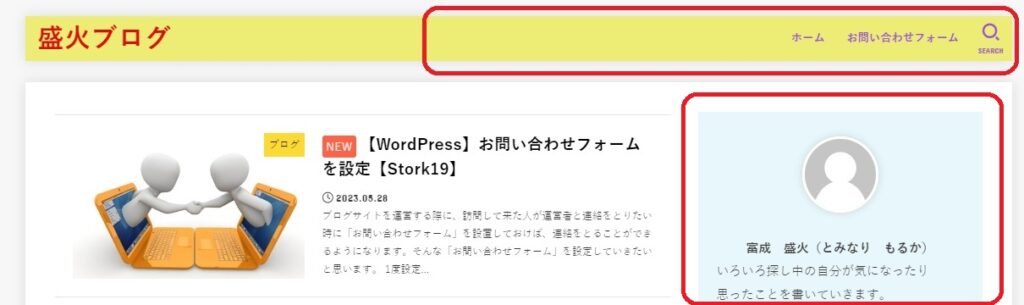
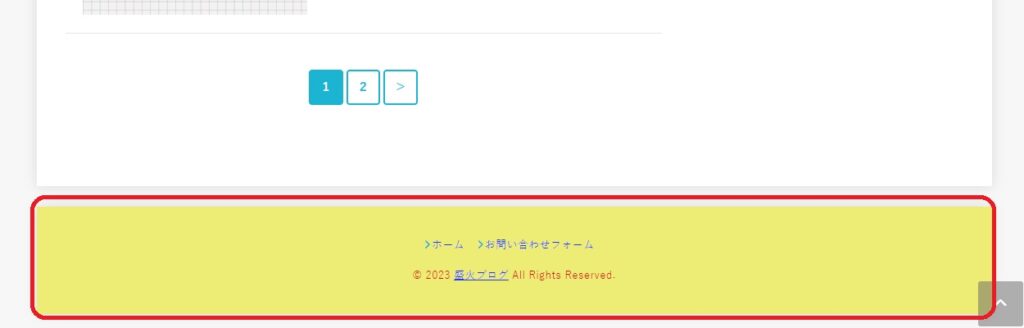
赤枠部分の「全ページに共通して表示されるメニュー」ことのようです。
他に、「グローバルメニュー」や「メインメニュー」などのように
呼ばれていることもあります。
このメニューに、「プライバシーポリシー」や「お問い合わせフォーム」を
固定ページで作成した時に設定できるので、
今回は「グローバルナビゲーション」に設定をしていきたいと思います。
ヘッダーとフッターに設定
ページ内で常に表示されてる
グローバルナビゲーションは
- ページ最上部の「ヘッダー」
- ページ最下部の「フッター」
- ページ横の「サイドバー」
とありますが、
まずは「ヘッダー」と「フッター」にリンクを配置していきたいと思います。
「外観」の「メニュー」をクリックして、「メニュー名」に名前を入力します。
次に、メニューを表示する場所を選んで「メニューを作成」をクリックします。
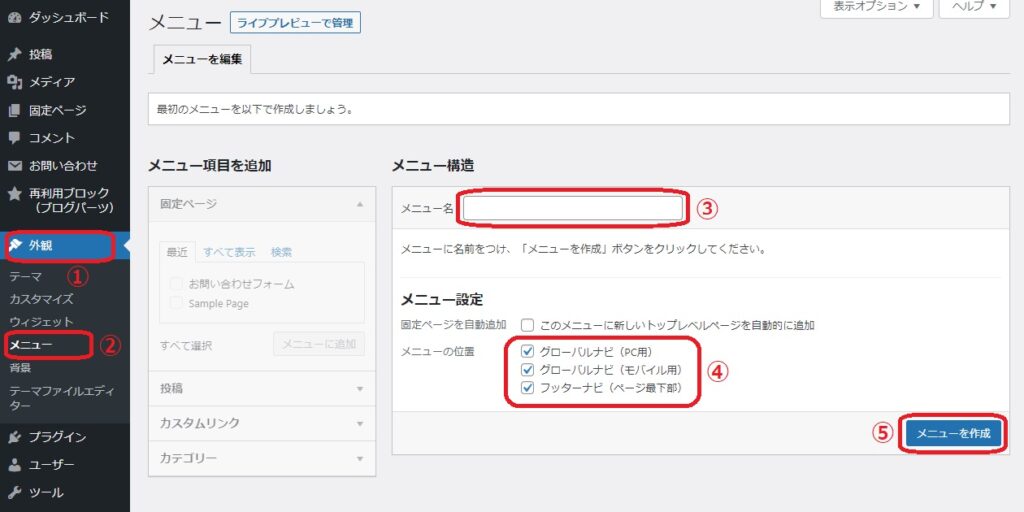
- 「外観」をクリック
- 「メニュー」をクリック
- メニューの「名前」を入力
- メニューの表示位置にチェック
- 設定したら「メニューを作成」をクリック
次に「メニュー項目を追加」の「固定ページ」で
「すべて表示」をクリックして、メニューにしたい項目に
チェックを入れて「メニューに追加」をクリックします。
(画像では、「ホーム」と「お問い合わせフォーム」をメニューにしてます。)
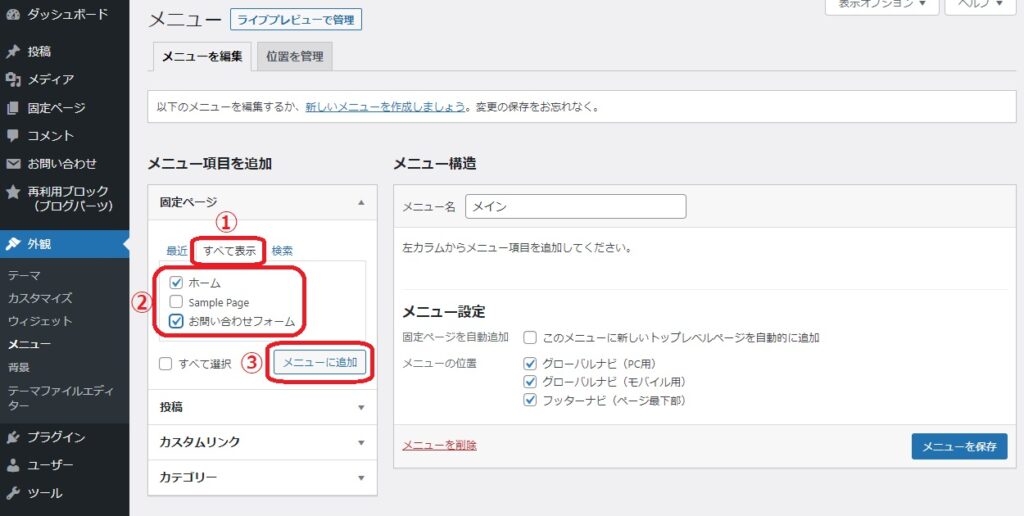
- 「固定ページ」内の「すべて表示」をクリック
- メニューに追加したい固定ページにチェック
- 「メニューに追加」をクリック
追加したら「メニューを保存」をクリックして設定は完了です。
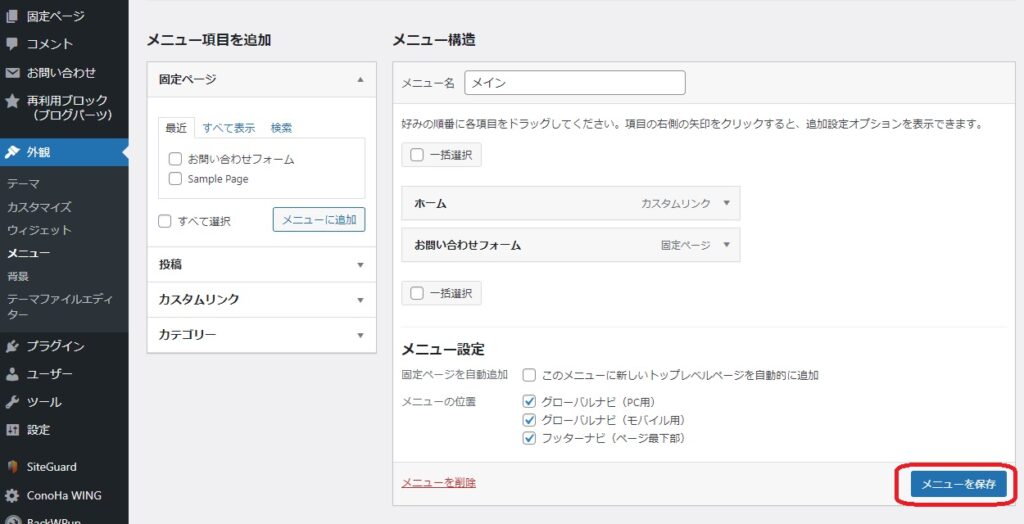
サイト内の最上部と最下部にメニューが追加されました。
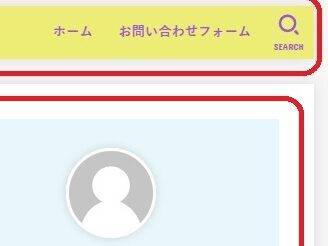
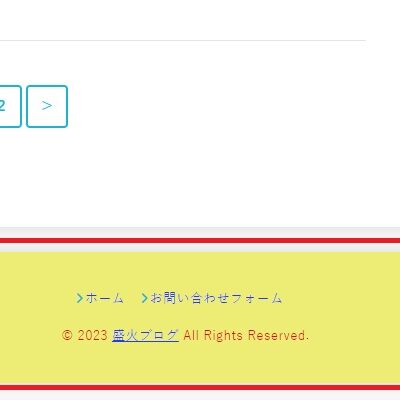
これで、どのページを開いてても
最上部と最下部にあるメニューの
- 「ホーム」をクリックすればホームに戻れます
- 「お問い合わせフォーム」をクリックすればお問い合わせページに移動します
「ヘッダー」と「フッター」にメニューを追加と
固定ページへのリンクの配置は完了になります。
サイドバーに設定
次にサイドバーに、リンクを配置していきます。
(※テーマは「STORK19」を使用してます)
「外観」の「カスタマイズ」をクリックします。
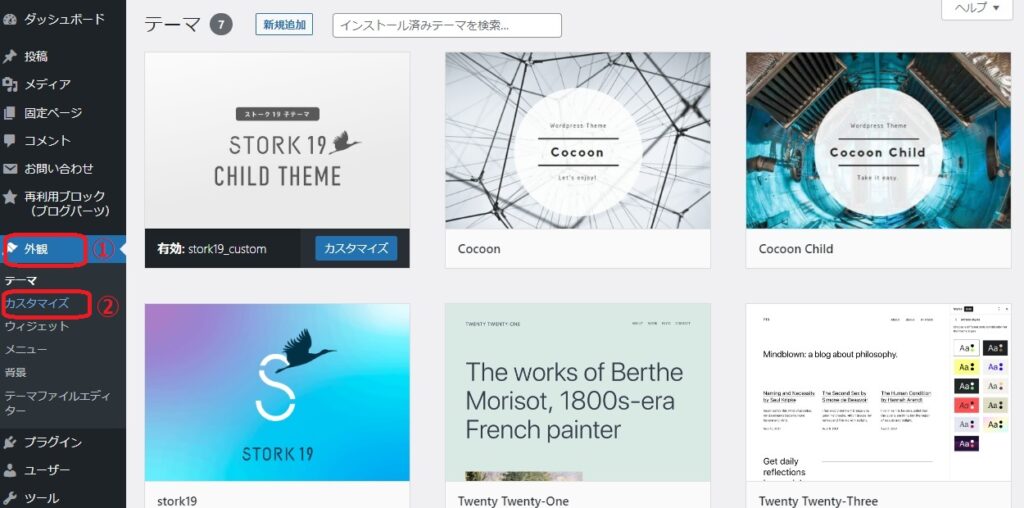
- 「外観」をクリック
- 「カスタマイズ」をクリック
カスタマイズのメニューが表示されたら「ウィジェト」をクリックして、
「メインサイドバー」をクリックし、「ウィジェットを追加」をクリックして、
追加項目一覧から「固定ページ」をクリックします。
(画像は、左に表示されるメニュー部分のみを切り取ったものになります)
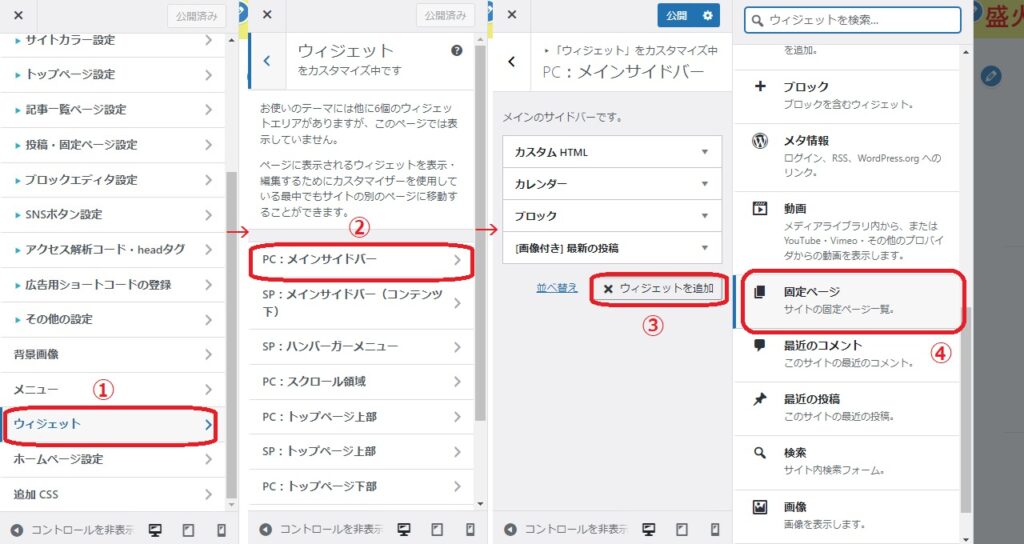
- 「ウィジェット」をクリック
- 「メインサイドバー」をクリック
- 「ウィジェットの追加」をクリック
- 「固定ページ」をクリック
追加したら、まずは「タイトル」を入力して、「並び順」をクリックして選んで、
「除外ページ」に、メニューから除外したい固定ページのIDを入力して完了になります。
これで「公開」をクリックすれば、ホームページ上のサイドバーに固定ページへの
メニューが表示されます。
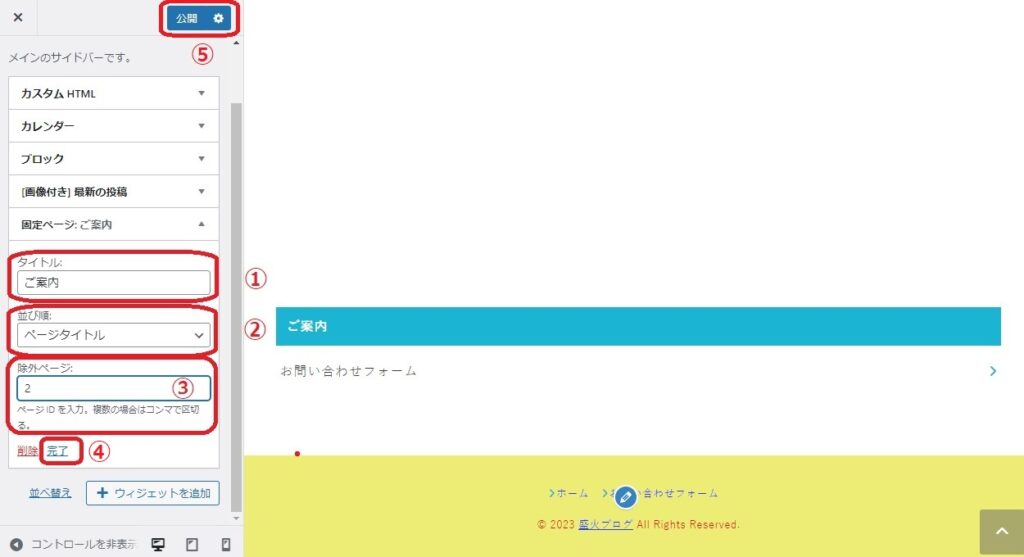
- 「タイトル」を入力
- 「並び順」を選択
- 「除外ページ」にメニューに載せない固定ページIDを入力
- 設定したら「完了」をクリック
- 「公開」をクリック
ちなみに、固定ページIDは固定ページ内のID部分に表示されてる数字のことです。
画像の赤枠部分の数字が、その固定ページのIDになります。
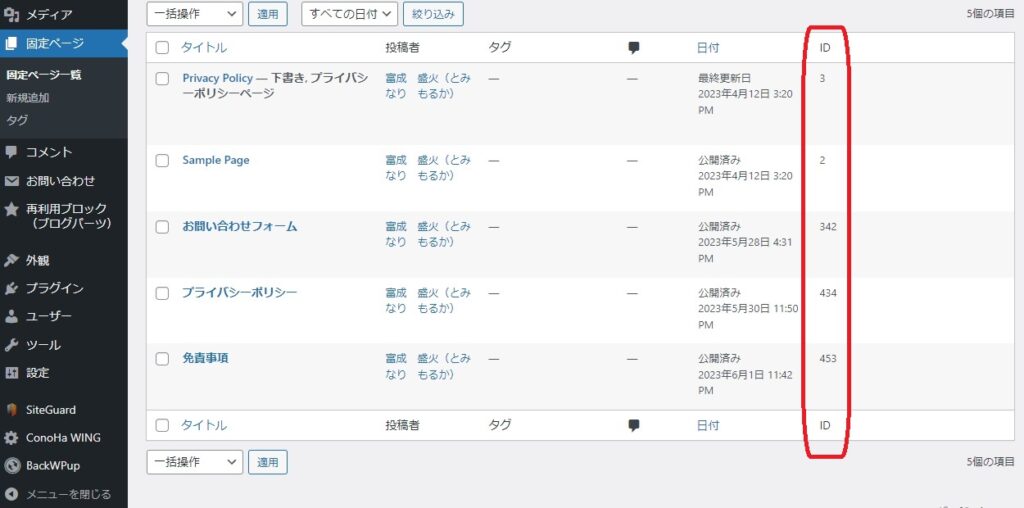
ホームページ上のサイドバーに固定ページへのメニューが追加されました。
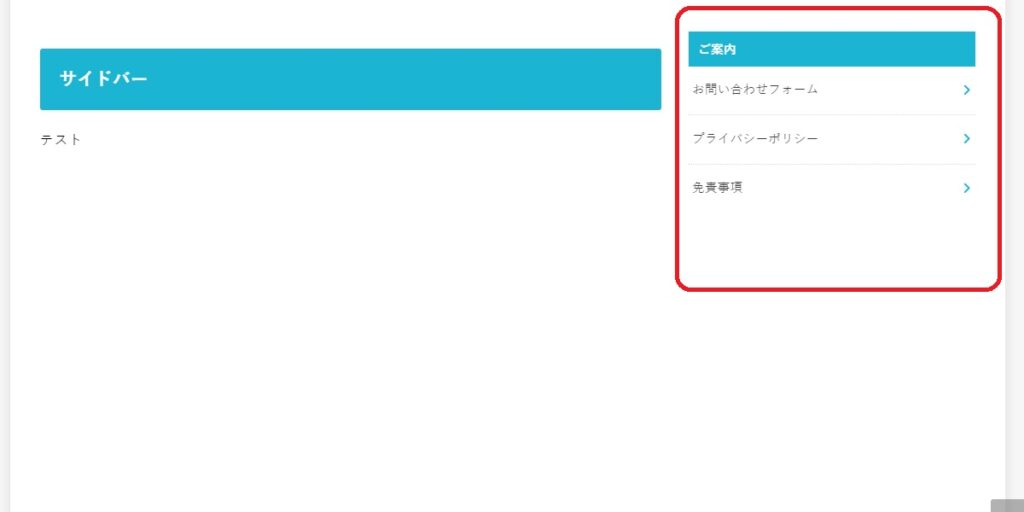
これでサイドバーに、メニューの追加と固定ページへのリンクの配置は完了になります。
まとめ
今回グローバルナビゲーションに固定ページへのリンク設定の方法で
の2つの設定方法を紹介しました。
訪問者が「お問い合わせフォーム」や「プライバシーポリシー」のページが、
どこにあるのかわかるように設置しておくのは、とても大切なことなので、
固定ページを作成したら、しっかりと設定しておきましょう。





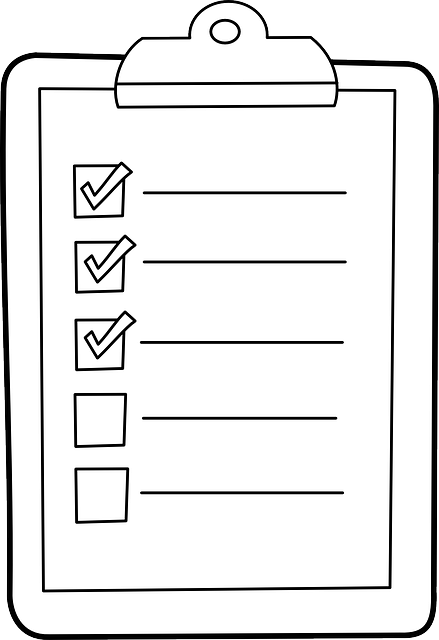
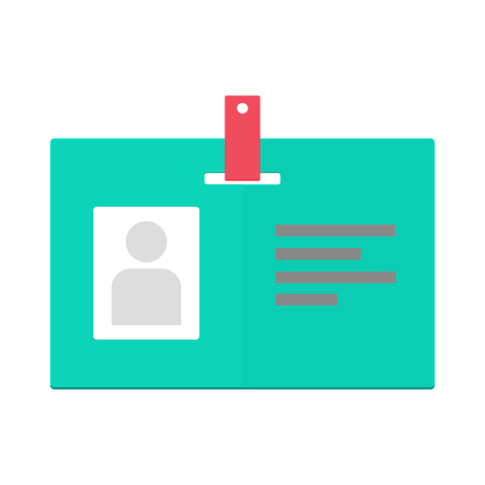




コメントを残す